Ecommerce Pro / Integrate ecommerce
Tiktok
This article will guide you step-by-step to integrate your TikTok Shop Spain store with Envia.com and get it ready to operate with automatic shipping. You will learn how to connect your store, set up shipping from Envia.com and correctly complete the shipping templates within TikTok Shop to keep your orders flowing smoothly.
Connect your Tiktok Spain store
- Log in to your Envia.com account.
- Go to Ecommerce Pro > Connect Store.
- Click Integrate my ecommerce, select Tiktok Shop.
- Enter the name of your store and select the origin of your marketplace.
- Then click Continue.
- Verify your email address registered on envia.com and click Continue.
You're done! Now your Tiktok store is integrated with Envia.com.
Set up your store on Envia.com
These settings are made directly from your Envia.com panel. They are essential for the integration to work properly.
Source address and packages
Establish where your shipments leave from and what packaging you use. This is necessary for collecting and quoting.
Products
Define the weight and size of each product. This way the system calculates the rates and selects the ideal package.
Automatic package
The system chooses the most suitable packaging for each order without you having to do it manually.
Automatic sending rules
Configure shipping rules that allow you to automatically calculate shipping costs for your orders.
For more details, see our help articles on settings of your store.
Configure Tiktok Shop to use Envia.com
If you already have a shipping template
Go to the Tiktok Shop side menu: Ordering > Shipping configuration.
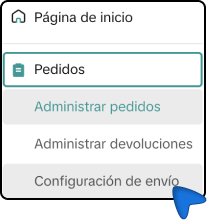
2. Change the current option by clicking on Change option.
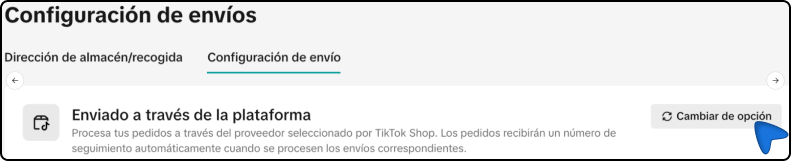
3. Select the option Submitted by the seller and save.
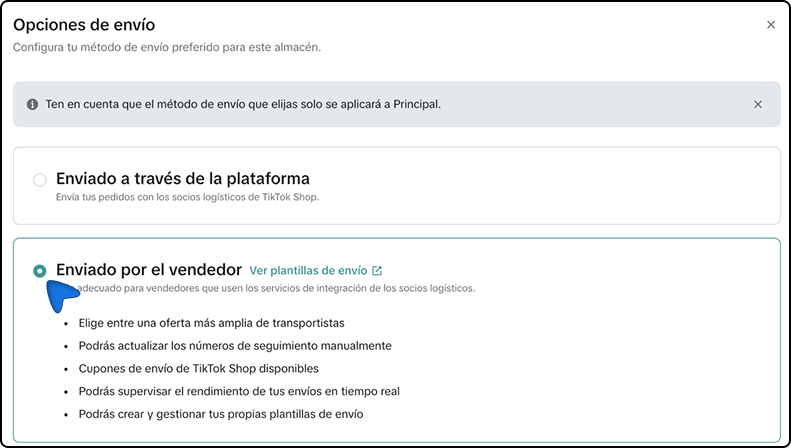
4. In the Receipt generation section, choose Provide the number manually (this allows Envia.com to update the tracking).
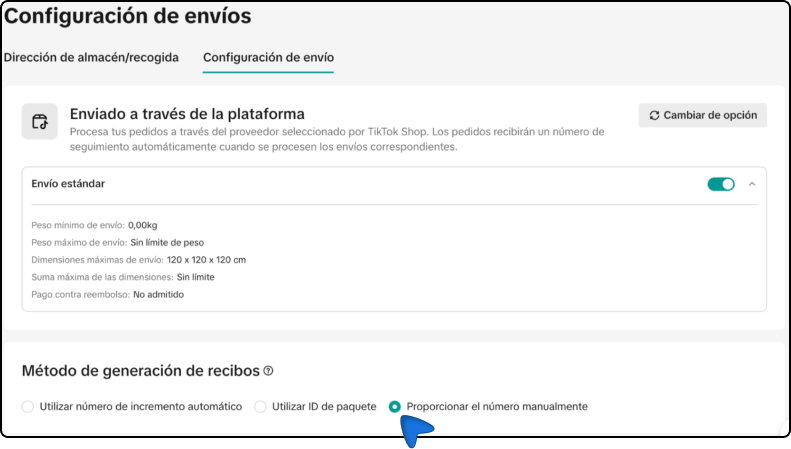
TIPVerify that the “Main” warehouse is selected as the correct origin.
If you do not have a shipping template yet
Go to the Tiktok Shop side menu: Ordering > Shipping configuration.
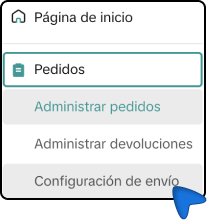
2. Click on Change option and then click on View shipping templates.
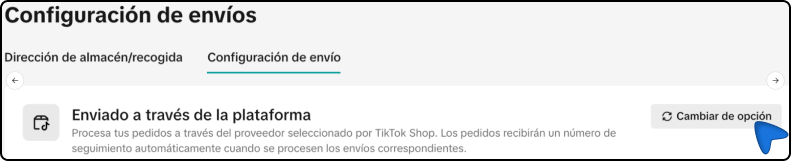
3. Select Add new template.

4. Assign a name to the template (e.g. “Tarifa”) and choose Send from: Home.
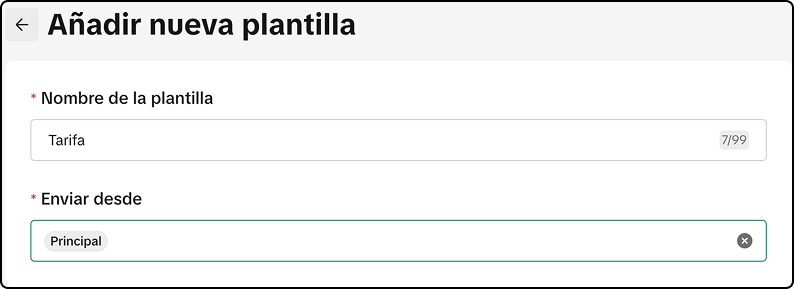
5. Define regions and prices. Example:
- Spain mainland: 5,00 € | Balearic Islands: 8,00 €.
- or you can also use price or weight conditions.
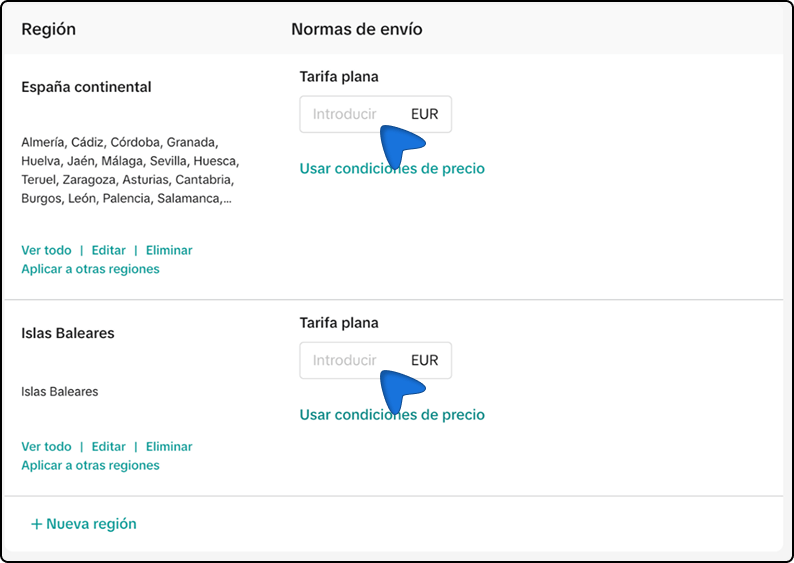
6. Save the template and confirm.
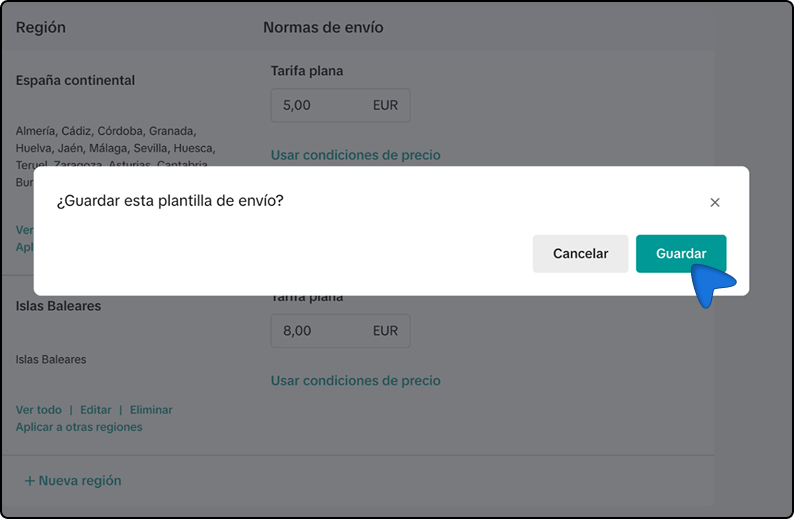
7. Verify that it appears in the list.
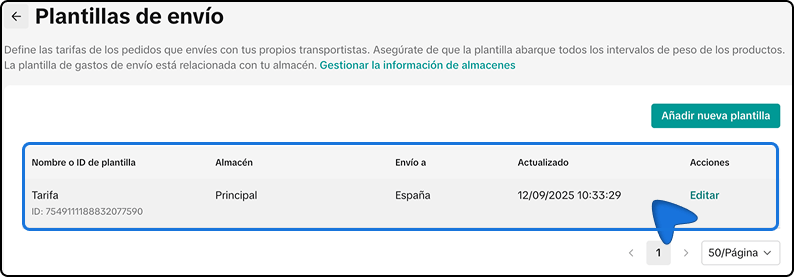
8. Go back to Shipping Settings, select Shipped by Seller and save.
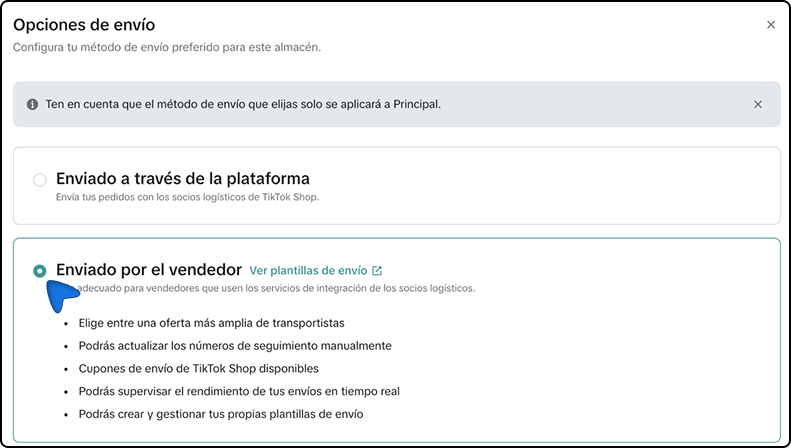
9. In receipt generation, mark Provide the number manually.
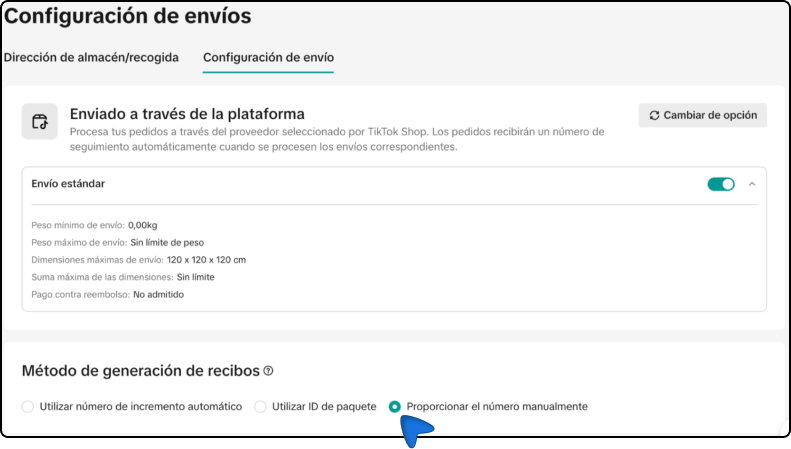
ℹ️ Make sure you cover all regions and price/weight ranges necessary for TikTok not to block the checkout.
Important Notes
- The tracking will be automatically assigned by Envia.com once the waybill is generated.
- Do not check “TikTok handles shipping”, as this mode disables the option to use Envia.com.

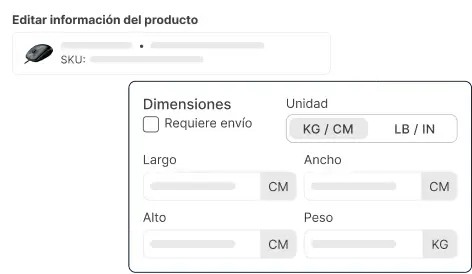

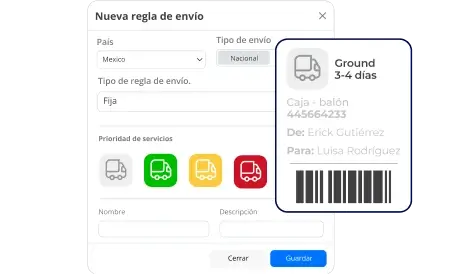
Did you find this resource useful?